Schritt 5. Eingabesprache für Kaspersky Secure Mail Gateway auswählen
Gehen Sie folgendermaßen vor, um die Eingabesprache auszuwählen, die für die Arbeit mit Kaspersky Secure Mail Gateway verwendet werden soll:
- Wählen Sie die Eingabesprache in der Liste aus (s. Abb. unten).
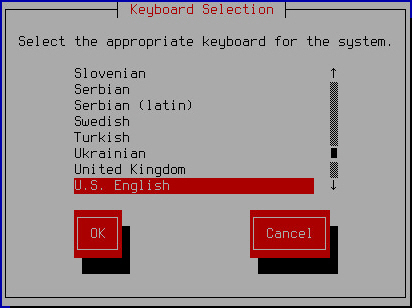
Eingabesprache auswählen
- Klicken Sie auf die Schaltfläche OK.
Der Schnellstartassistent der virtuellen Maschine wechselt zum nächsten Schritt.